iOS 12 kommt mit neuen Sicherheitsfunktionen auf seinem Betriebssystem auf iPhones und iPads, was für viele Benutzer wirklich beruhigend ist. Einer davon ist der USB-Einschränkungsmodus. Wenn Ihr Gerät für mehr als eine Stunde gesperrt war, fordert es bei Aktivierung eine erneute Authentifizierung von jedem mit Ihrem iOS-Gerät verbundenen Zubehör an. Dies erhöht die Sicherheitsstufen zum Schutz Ihrer iPhone- und iPad-Informationen dramatisch.
Dies bedeutet auch, dass jedes Zubehör, das mit Ihrem Gerät verbunden wird, nur im Lademodus bleibt. Dies ist auch bei der iTunes-Synchronisierung der Fall.
Befolgen Sie diese Schritte, um zu erfahren, wie Sie diese Funktion zum Verwalten von USB-Zubehör auf dem iPhone und iPad in iOS 12 konfigurieren.

So konfigurieren Sie die Verwaltung von USB-Zubehör auf iPhone und iPad unter iOS 12
Schritt 1. Gehen Sie zu „Einstellungen“ → „Gesicht / Touch ID & Passcode“. Geben Sie dann Ihr Passwort ein.
Schritt 2. Scrollen Sie nach unten zum Abschnitt „GEHÖRTER ZUGRIFF ERLAUBEN“.
Schritt 3. Schalten Sie die Aktivierungsleiste „USB-Zubehör“ um.
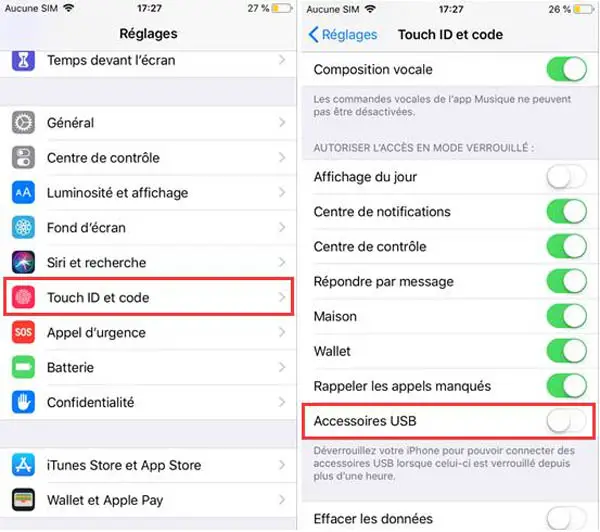
Auch wenn es nicht viele Situationen gibt, in denen ein Benutzer diese USB-Zubehörverwaltungsfunktion auf dem iPhone und iPad aktivieren möchte, kann es wirklich nützlich sein. Einer der Hauptgründe wäre wahrscheinlich, dass Sie jedes Mal, wenn Ihr Gerät mit dem PC verbunden ist, automatische iTunes-Synchronisierungen vermeiden können. Der Standardmodus zwingt den Benutzer, jede Geräteverbindung manuell zu authentifizieren, wenn sie mehr als eine Stunde überschreitet. Diese Funktion kann auch für diejenigen sehr nützlich sein, die es gewohnt sind, Audiozubehör zum Anhören oder Aufnehmen von Tönen zu verwenden.
Auf jeden Fall bietet Apple den Nutzern zum ersten Mal die Möglichkeit, ihr Gerät auf diese Weise zu sichern, diese neue Funktion zur Verwaltung von USB-Zubehör auf iPhone und iPad unter iOS 12 ist wirklich großartig, es muss wirklich ausprobiert werden .
Weitere Informationen zu den neuen Funktionen der neuesten iOS-Version finden Sie in unseren anderen Tutorials.